
Как легко удалить файлы на телефоне или планшете Samsung

Для большинства пользователей телефонов Samsung одной из самых больших проблем является то, что память устройства постоянно уменьшается, независимо от её объёма, даже если вы не храните на нём много фотографий или видео. Поэтому в этой статье мы расскажем вам о четырёх простых способах удаления файлов на Samsung, которые помогут вам без труда удалить документы и другие данные.
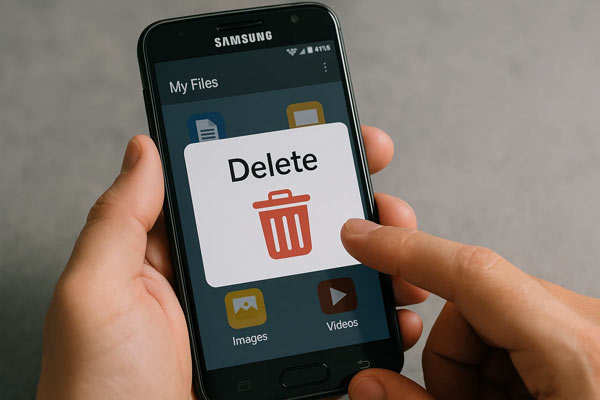
Приложение «Мои файлы» — это встроенный файловый менеджер на устройствах Samsung, позволяющий просматривать, управлять и удалять отдельные файлы, такие как документы, изображения, видео и загрузки. Если вы хотите удалить только несколько документов, вы можете использовать «Мои файлы».
Вот как:
Шаг 1: Найдите и коснитесь приложения «Мои файлы», которое обычно находится в папке Samsung на экране приложений.
Шаг 2: Выберите категорию (например, «Изображения», «Видео», «Загрузки») или перейдите к месту хранения (внутренняя память или SD-карта).
Шаг 3: Нажмите и удерживайте файл, чтобы выбрать его. Чтобы выбрать несколько файлов, нажмите на остальные после выбора первого. Вы также можете нажать «Все» или «Изменить» (если доступно), чтобы легко выбрать несколько элементов.
Шаг 4: Нажмите кнопку «Удалить» или «Переместить в корзину» (часто находится внизу экрана). Если вы выберете «Переместить в корзину», чтобы отправить файл(ы) в корзину, файлы обычно будут храниться там в течение 30 дней, а затем будут удалены без возможности восстановления.
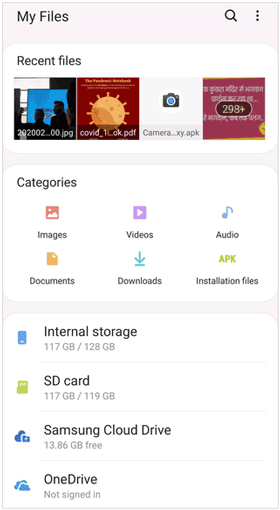
Очистка данных и кэша через настройки устройства — полезный метод устранения неполадок в работе приложений или освобождения небольшого объёма памяти без удаления личных медиафайлов. Если вы хотите удалить ненужные данные приложений, этот способ вам подойдёт.
Чтобы очистить данные приложения на Samsung через настройки:
Шаг 1: Откройте приложение «Настройки» и нажмите на него. Прокрутите вниз и нажмите на «Приложения».
Шаг 2: Найдите и нажмите на приложение, данные которого вы хотите удалить, затем нажмите «Хранилище» > «Очистить кэш». Это удалит временные файлы и часто решает незначительные проблемы с приложением, не затрагивая ваши личные данные.
Шаг 3: Если очистка кэша не помогла, нажмите «Очистить данные». Это приведет к безвозвратному удалению всех настроек, учётных записей, баз данных и пользовательских данных приложения.

Сброс настроек до заводских — это самый полный способ удалить все личные файлы, учётные записи, настройки и загруженные приложения с вашего устройства Samsung, вернув его к заводскому состоянию. Это необходимо сделать перед продажей, обменом или передачей устройства. Если вы хотите удалить все свои данные, вы можете выполнить сброс настроек устройства Samsung до заводских .
Примечание: сначала сделайте резервную копию важных данных .
Чтобы удалить все файлы на Samsung с помощью сброса настроек к заводским:
Шаг 1: Откройте приложение «Настройки» и нажмите на него. Прокрутите вниз и нажмите «Общие настройки».
Шаг 2: Нажмите «Сброс» > «Сброс к заводским настройкам».
Шаг 3: Просмотрите список данных, которые будут удалены, прокрутите вниз и нажмите «Сброс». Введите PIN-код, пароль или графический ключ, затем нажмите «Удалить всё». Устройство перезагрузится, и начнется процесс очистки.

Для пользователей, которым требуется максимальная безопасность и конфиденциальность перед утилизацией старого устройства Samsung, профессиональная программа для удаления данных Coolmuster Android Eraser предлагает более безопасное решение, чем стандартный сброс настроек до заводских. Эта программа может полностью стереть данные с мобильного устройства и перезаписать удалённые данные, гарантируя невозможность их восстановления.
Основные моменты этой программы Android Eraser:
Загрузите Coolmuster Android Eraser.
Вот как удалить все данные на Samsung с помощью Android Eraser:
01. Скачайте и установите Coolmuster Android Eraser на компьютер Windows или Mac . Затем откройте его и подключите устройство Samsung к компьютеру с помощью USB-кабеля.
02. Включите режим отладки по USB на Samsung, и программа быстро распознает мобильное устройство. Нажмите «Стереть», чтобы продолжить.

03. Нажмите «Средний», чтобы выбрать нужный уровень удаления, затем введите «Удалить» и нажмите «Стереть» внизу. Затем нажмите «ОК», чтобы начать процесс. Все ваши данные Samsung будут удалены без возможности восстановления.

Вы также можете посмотреть видеоинструкцию по удалению файлов на устройстве Samsung (продолжительностью 2 минуты 34 секунды):
Удалить файлы и очистить данные на вашем устройстве Samsung можно несколькими способами, в зависимости от вашей цели. Если вы планируете продать или подарить свой телефон или планшет Samsung, настоятельно рекомендуется использовать Coolmuster Android Eraser . Этот инструмент может полностью удалить все ваши файлы и данные, сделав их невосстановимыми.
Статьи по теме:
Как удалить защищенную папку на Samsung: 3 эффективных способа
Как очистить корзину на телефоне Samsung [Все эффективные методы]
Как удалить сообщения/контакты на телефоне Samsung 5 способами
Решено: как полностью стереть Android телефона перед продажей





